最近固态硬盘涨价涨的厉害,C盘空间总是觉得不够用,但是又没钱进行扩展。看了看User文件夹,这里主要是有一个隐藏文件夹AppData,占用空间竟然达到了快20个G,而这里面存放的大多是一些用户程序的数据,完全可以移动到机械硬盘中,给C盘进行一次大瘦身。经过我自己的摸索,发现了一个安全简单的方法。
注:以下教程中的操作涉及到命令行操作,本人亲测不会影响到系统的正常使用,但是如果在按照教程操作过程中发生任何系统或硬件的损坏,本人无法负责。望小白三思!!!
2019年5月补注:这项迁移工作完成后,会导致一些软件无法正常工作。原因是windows创建的映射文件夹下路径不能在cmd/powershell中识别为有效路径。尤其进行软件开发等工作会严重受影响!!!
Win10可以通过高级重启进入一个纯命令行的界面,在这个界面下,可以几乎不受限制的操作文件/文件夹,也就可以对任何程序/数据的文件/文件夹进行复制/剪切操作。
之后再利用mklink命令,制作一个文件/文件夹的映射,即可让系统完全和之前一样工作。
下面的图片大多数是手机拍摄,可能有些不清楚。
首先是通过高级重启进入命令行模式:
如图所示, 进入 系统设置 -> 升级&安全 -> 恢复 -> 高级重启 -> 立刻重启 来重启电脑到恢复模式;
在恢复模式里面选择第二个选项:
然后选择 高级选项:
在高级选项里,选择的 命令行模式:
这里选择一个用户:
需要注意的是这里只能选择管理员级别的用户。
输入用户的密码:
需要注意的是这里需要输入的是密码, 如果是在线账户,记得这里不要输入PIN码,不要输入PIN码!!!
然后你就获得了一个命令行窗口:
分割线
下面就是要输入命令行了,先上一张图,展示一下下面要用到的命令:
注意这里是cmd环境,不能使用一些powershell里的新加入的指令集。
首先是复制文件夹的指令: xcopy
这个指令的帮助信息可以通过 xcopy /?来打印。
距离说明吧,我这里的操作完整指令是:
>xcopy C:\Users\Knair D:\KnairWang /e /v /i /g /h /k /o /x /b
嗯,我执行指令的时候报错了,于是指令就停止了。然而仔细看就会发现报错(无法复制)的文件都是无关紧要的文件。于是强制执行复制,加上 /c 参数:
>xcopy C:\Users\Knair D:\KnairWang /e /v /i /g /h /k /o /x /b /c
复制完毕。
需要注意一下的是,没必要事先创建空文件夹 D:\KnairWang, 这个指令会自动创建目标文件夹。
然后用 ren 指令来把原来的用户文件夹改个名字,这样就不用删除文件夹,也不会占用路径。
ren指令也可以用 ren /? 来打印帮助信息,这个命令太简单,不详细讲述了,实在不会用的可以在网上搜索一下。
然后就是做一下文件夹映射了:
>mklink /J C:\Users\Knair D:\KnairWang
基本一秒完事。
如果以上操作都成功,则可以重启电脑进入系统来看看效果了。如果最后一步不成功,记得在重启电脑前把原来的文件夹名字改回去。我是一次成功,没发现有任何可能失败的地方。
进入系统后,可以看到C盘的空间发生了变化,Users文件夹下,原来的用户文件夹图标多了一个小白箭头,看上去和“快捷方式”一样。
双击能打开,地址栏输入C:\Users\{username}也能打开,里面的文件和之前一模一样,大功告成。
最后,测试系统没问题的,可以把之前重命名的那个没用的用户文件夹删除掉,不会提示有占用,可以清爽的删除。
最后的最后,新的用户文件夹,不要去进行重命名之类的操作,否则文件夹链接会失效。有重命名的需求,需要参考上面步骤重新做文件夹链接。








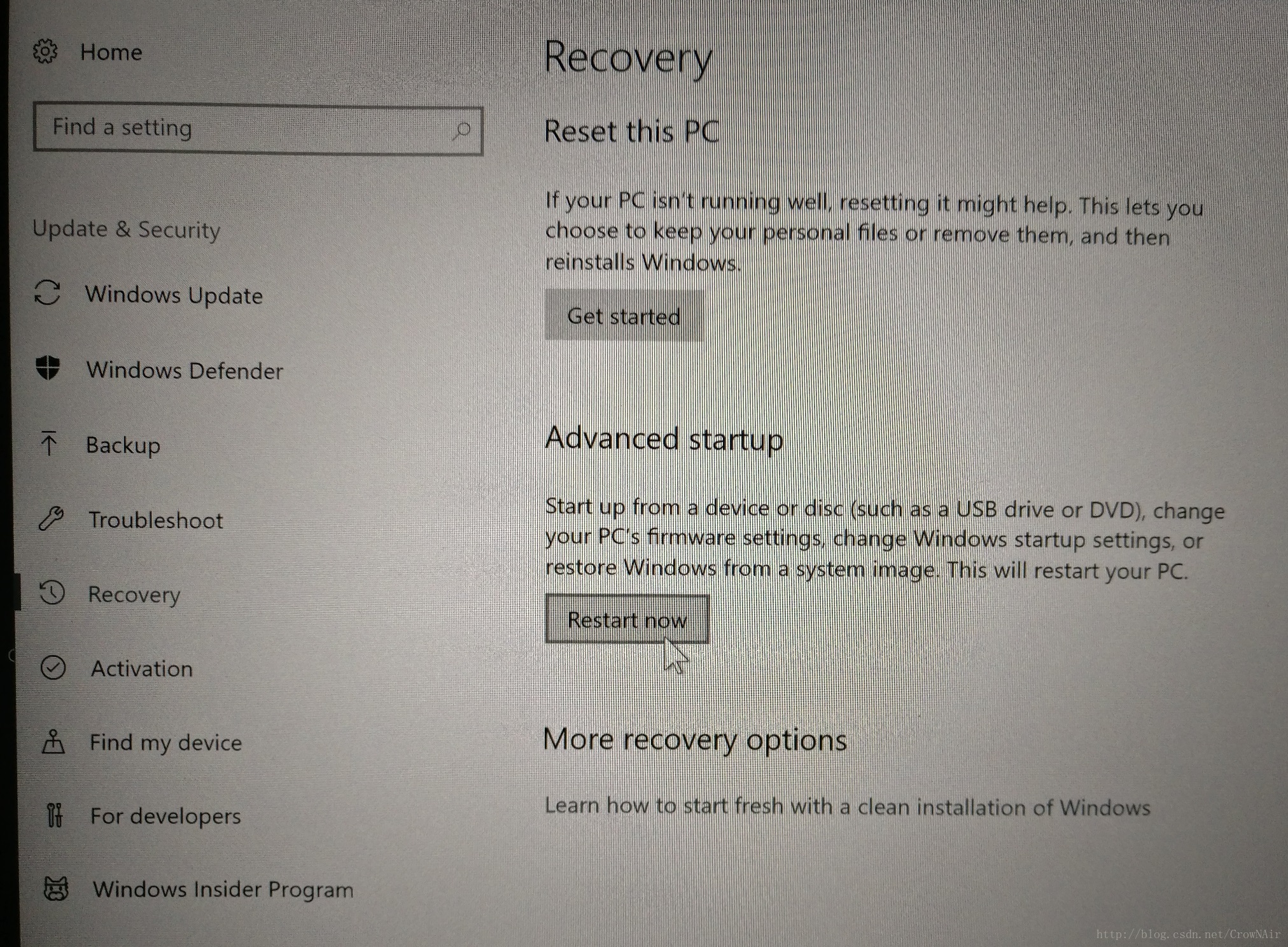
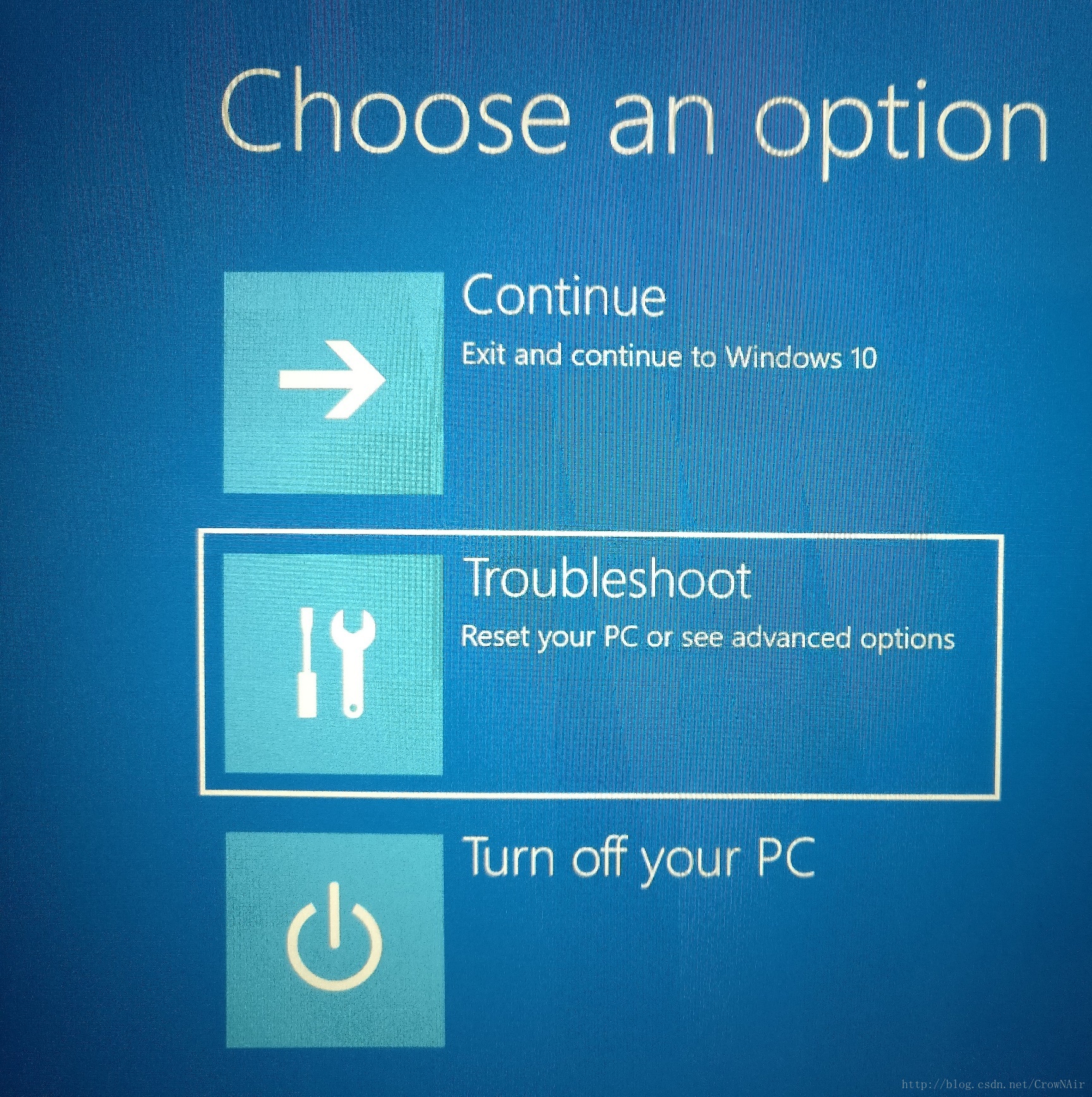
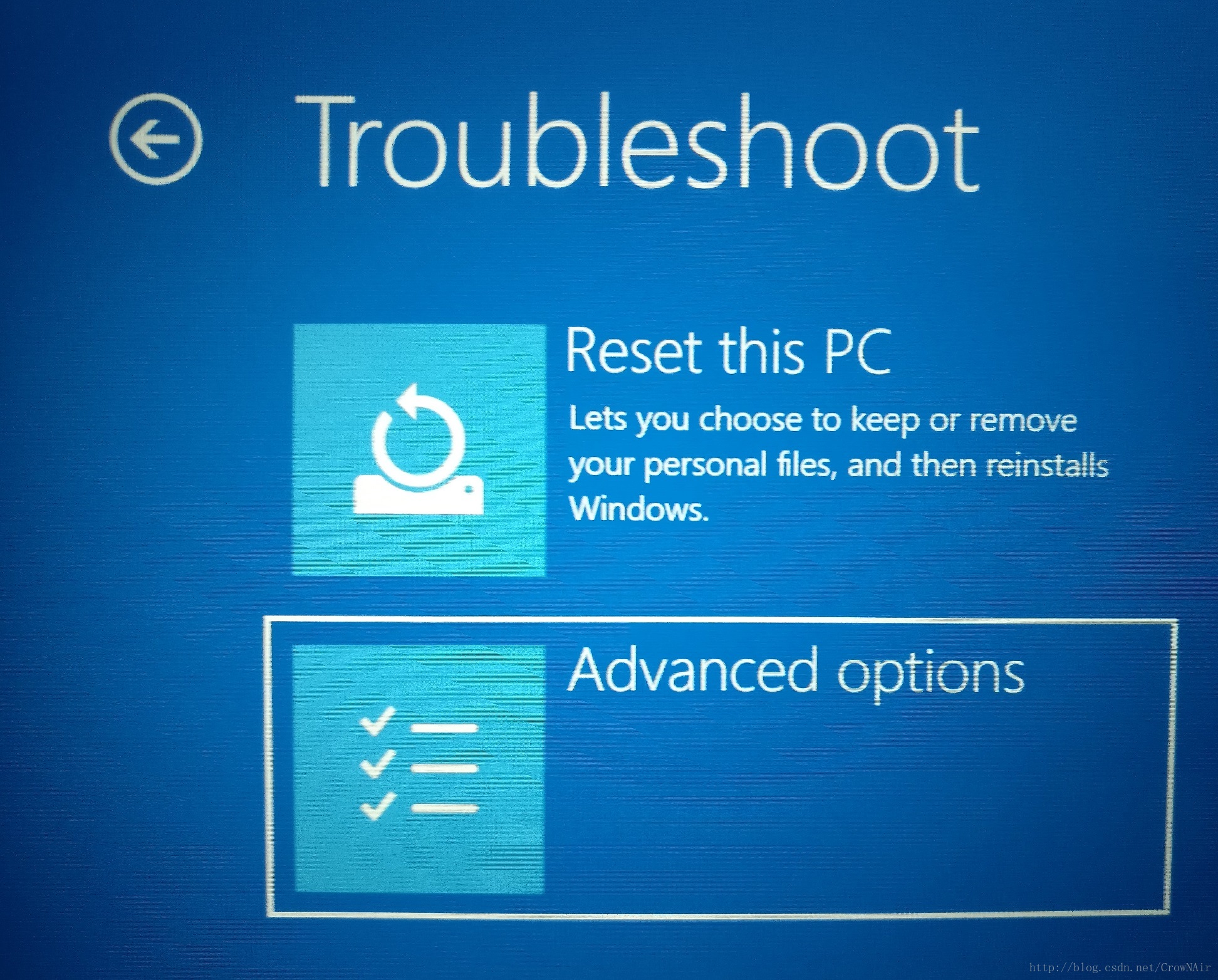
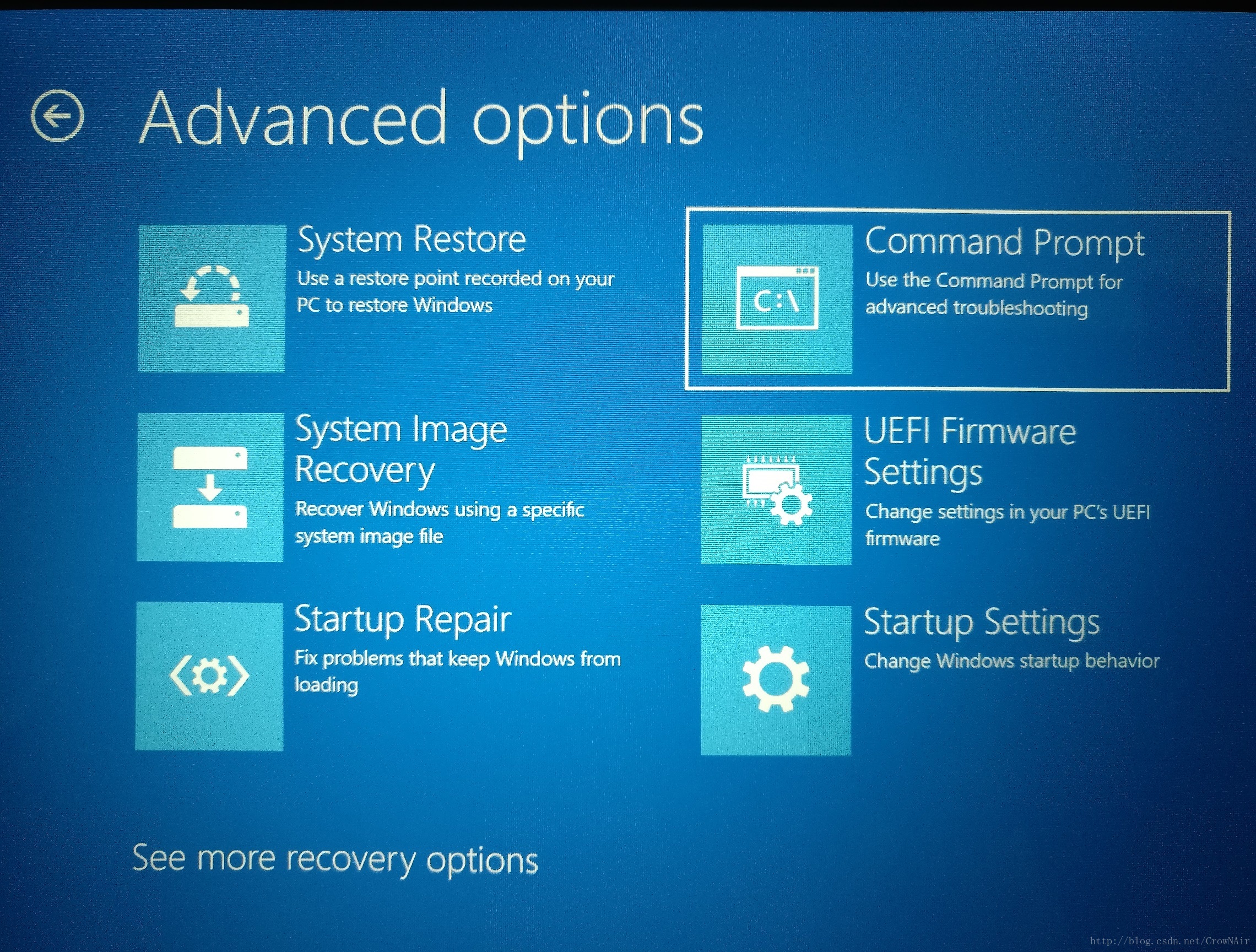
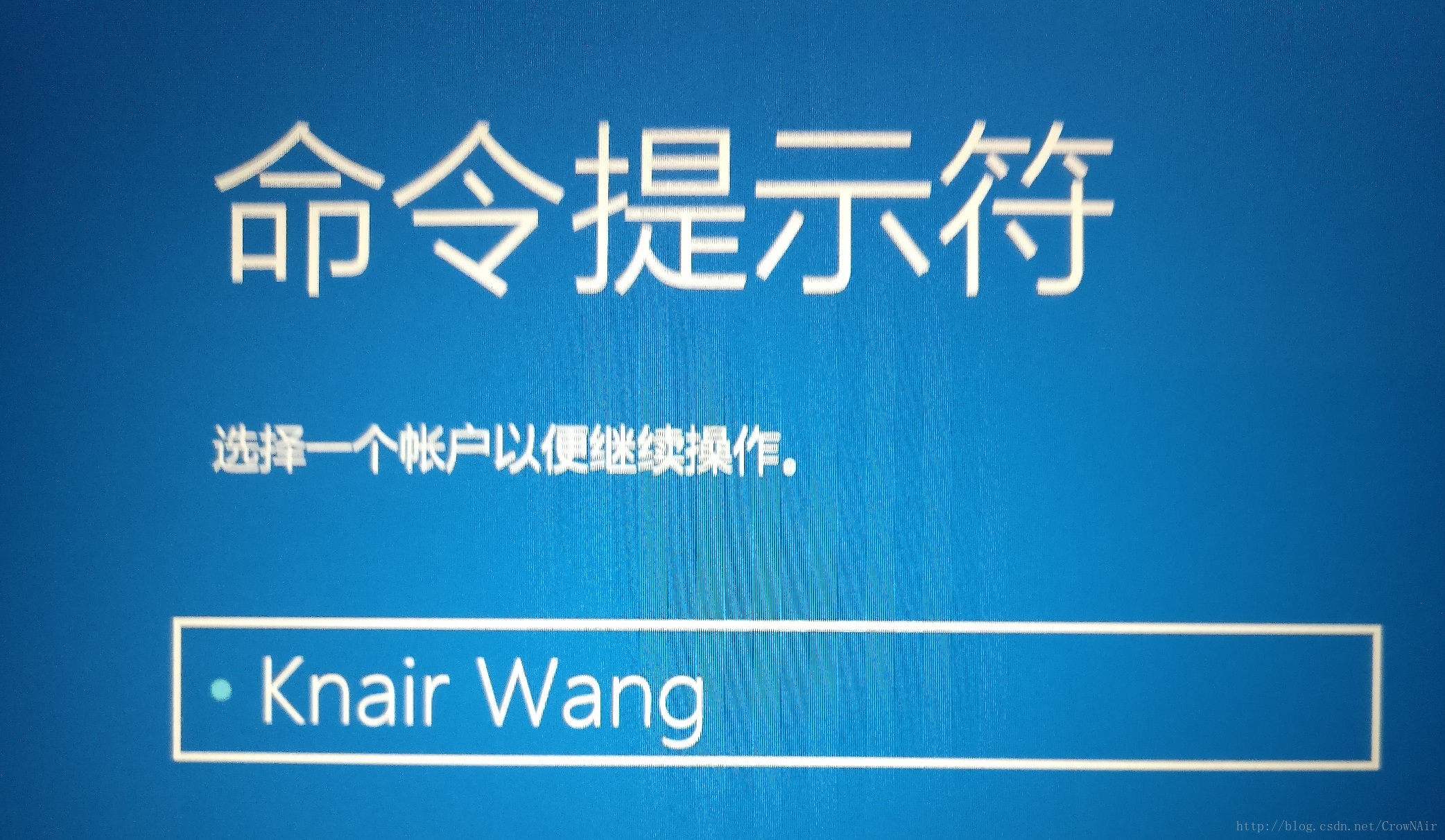
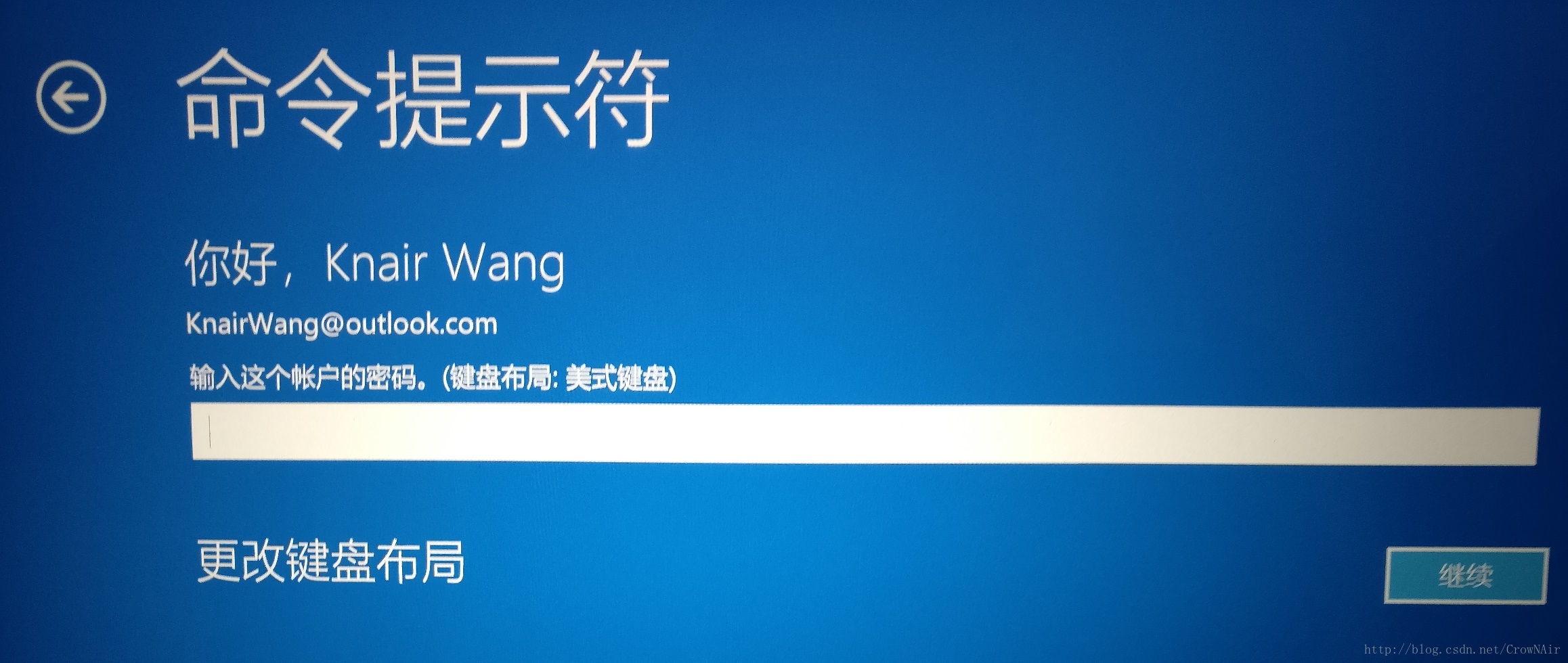
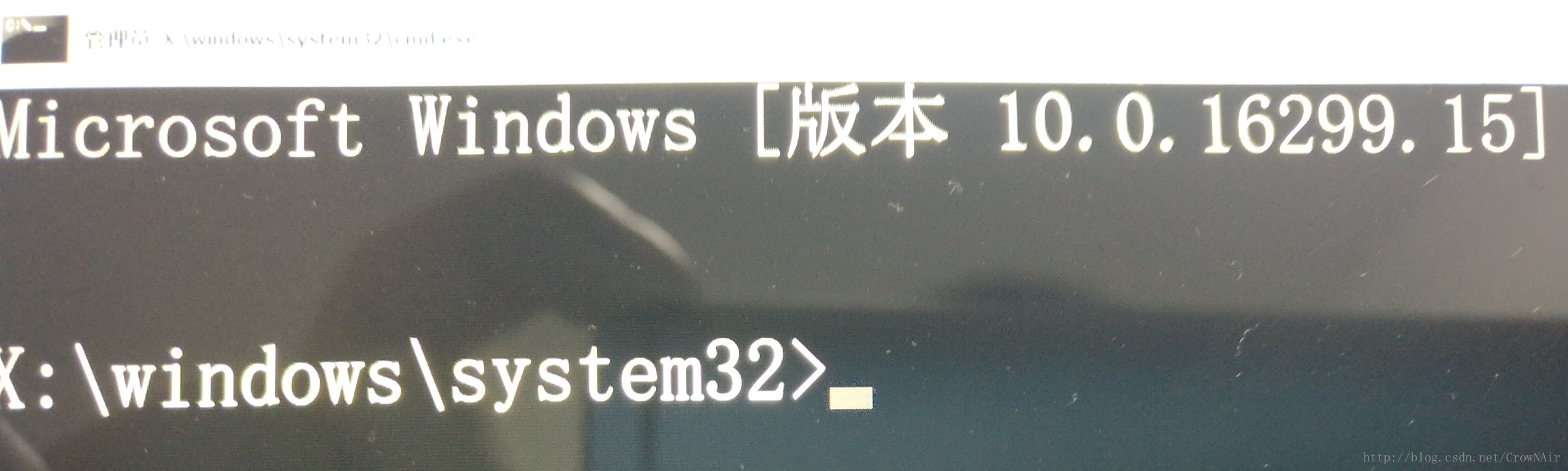
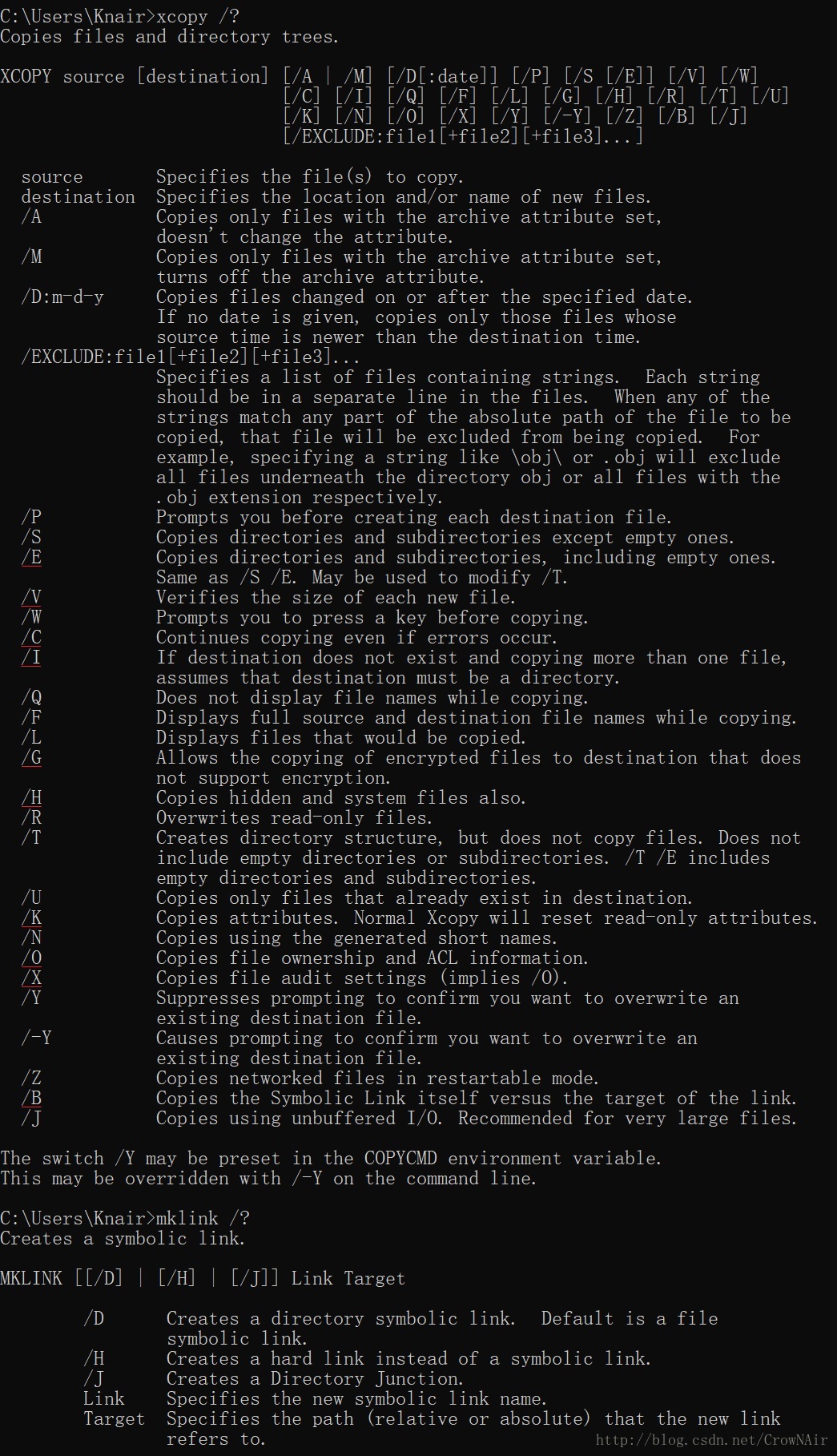














 5727
5727

 被折叠的 条评论
为什么被折叠?
被折叠的 条评论
为什么被折叠?








